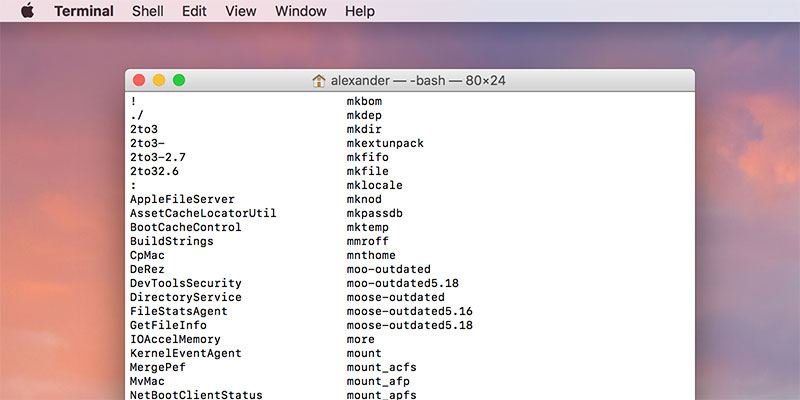Интерфейс командной строки Mac, Терминал, поставляется с ошеломляющим набором команд. Поиск в Google и справочные страницы помогут вам лучше понять, на что способна ваша машина, но они не сообщат вам название каждой команды на вашем Mac. Если вы хотите просмотреть все доступные команды одновременно или пытаетесь найти определенную команду, вы можете следовать инструкциям ниже, чтобы узнать все команды Терминала на вашем Mac.
Просмотр всех доступных команд терминала
1. Откройте терминал (Приложения/Утилиты/Terminal.app).
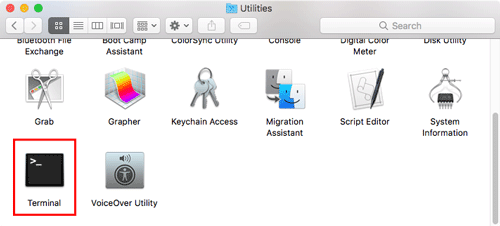
2. Удерживайте клавишу «Escape» (или кнопку на сенсорной
Contents
Просмотр всех доступных команд терминала
огда вы увидите подсказку «Показать все 1456 возможностей?» нажмите клавишу «Y». Обратите внимание, что точное количество доступных команд зависит от вашей установки, но оно должно составлять примерно 1400.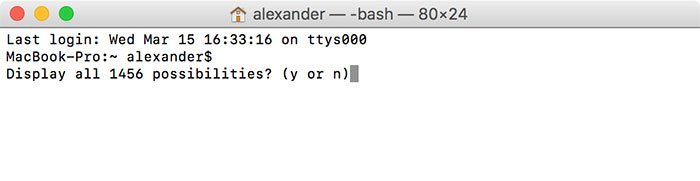
4. Теперь терминал отобразит все доступные команды в алфавитном порядке. Вы можете перемещаться по списку построчно, нажимая клавишу «Enter». Перейти назад невозможно, поэтому читайте медленно.
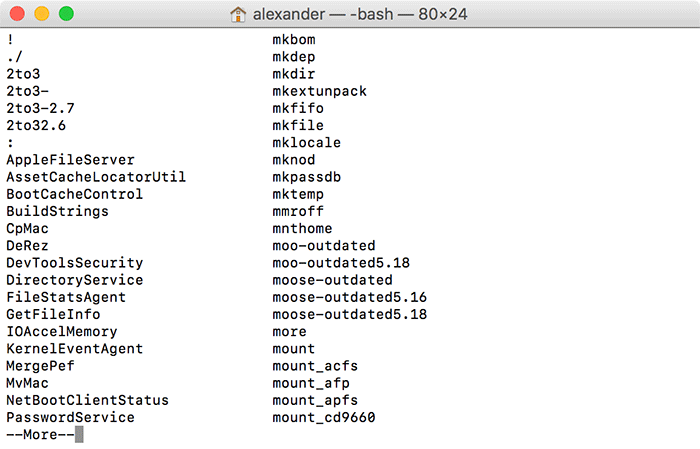
5. Чтобы вернуться в командную строку, нажмите «Control + C» или клавишу «Delete», чтобы выйти из списка доступных команд. Вы также можете продолжать нажимать клавишу «Ввод», пока не пролистаете все команды, после чего вы автоматически вернетесь в командную строку.
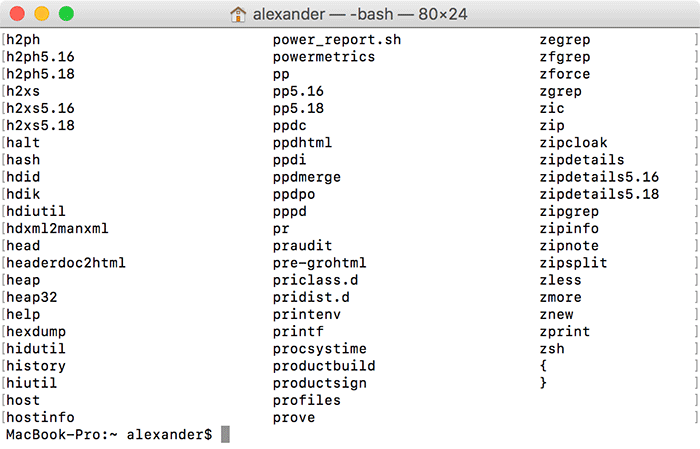
Создание списка команд с помощью Compgen
Что делать, если вы не хотите видеть список команд в окне терминала, но хотите создать текстовый файл, содержащий все доступные команды терминала? Вы можете использовать compgen, чтобы создать список всех доступных команд, а затем отправить результат команды в новый текстовый файл. Вы также можете использовать grepдля быстрого поиска результатов Compgen.
1. Откройте терминал (Приложения/Утилиты/Terminal.app).
2. Чтобы мгновенно просмотреть все доступные команды терминала (и псевдонимы команд), введите compgen -acи нажмите «Ввод».
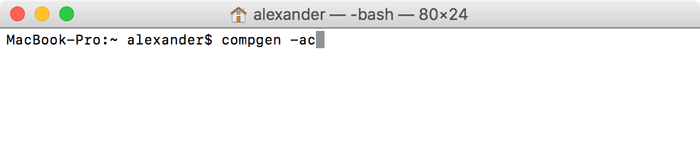
3. Если вы предпочитаете создать текстовый файл, содержащий список всех этих команд, введите следующую команду и нажмите Enter:
compgen -ac > commandlist.txt
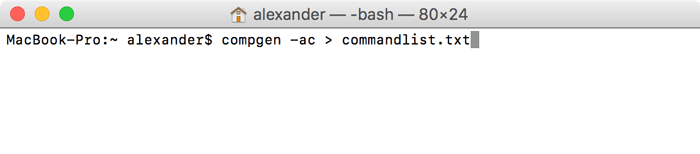 Создание списка команд с помощью Compgenоманды
Создание списка команд с помощью Compgenоманды compgenбудут отправлены в новый текстовый файл с именем «commandlist.txt». Этот файл появится в вашем текущем рабочем каталоге (по умолчанию это ваш домашний каталог).
Дополнительные параметры Compgen
1. Используйте compgen -b, чтобы отображать только встроенные команды. Это команды, которые «встроены» в Bash, интерпретатор командной строки macOS по умолчанию, например cdи kill.

2. Выполните поиск в выводе Compgen, используя grep— еще одну команду терминала для поиска текстовых строк. Например, чтобы найти каждую команду, в названии которой есть «net», введите следующую команду и нажмите Enter:
compgen -ac | grep net

Появится краткий список всех команд, в названии которых есть слово «net».
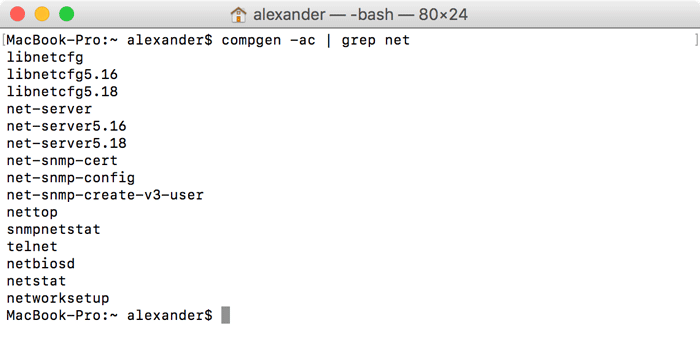
3. Используйте compgen -k, чтобы перечислить все доступные «ключевые слова». Эти ключевые слова представляют собой команды, которые вы можете использовать при написании сценариев командной строки для выполнения bash.
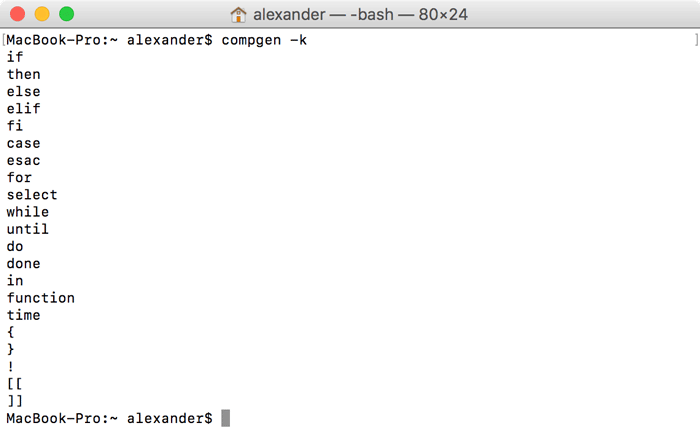
Заключение
Чтобы вручную выполнить поиск по списку всех доступных команд терминала, используйте трюк с клавишей Escape. Однако это не лучший способ найти конкретную команду. Чтобы создать каталог доступных команд с возможностью поиска и экспорта, используйте compgenвместе с одним